مكونات الراتب
قد يتألف راتب الموظفين من عدة أرباح وخصومات وتصويبات ومزايا مختلفة. في هذا القسم من الإعدادات ، يمكنك:
ملاحظة بعد إعداد كشوف المرتبات للمكونات التي ربطتها بموظف واحد أو أكثر، يمكنك فقط تحرير الاسم والمبلغ / النسبة المئوية. سيتم تطبيق التغييرات التي يتم إجراؤها على المبلغ / النسبة المئوية فقط على الموظفين الجدد.
الأرباح
تشير الأرباح إلى أي نوع من التعويضات أو الدخل الذي يتلقاه الموظف. وتشمل بعض مكونات الكسب المشتركة الأجر الأساسي والسكن وتكلفة المعيشة والبدلات الاجتماعية للأطفال.
#### إضافة كسب {#add-an-earning}
لإضافة كسب جديد:
- الذهاب إلى الإعدادات اختر مكونات الراتب .
- انقر إضافة عنصر اختر كسب .
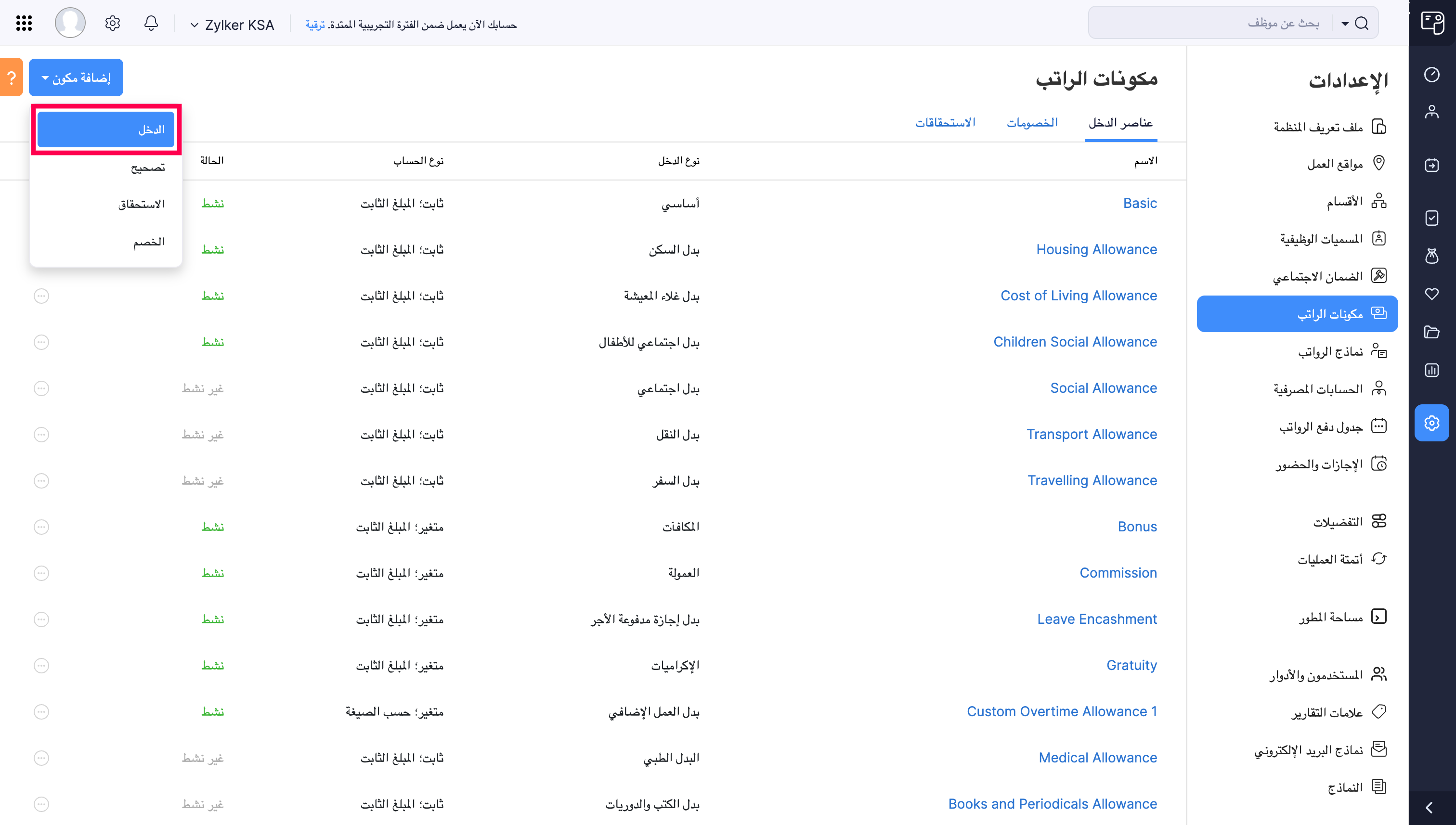
- اختر نوع الكسب . إذا لم يكن أي من الخيارات يناسب متطلباتك ، فاختر البدل المخصص .
- أدخل اسم الكسب باللغتين الإنجليزية والعربية.
- اختر نوع الدفع .
- الأجر الثابت : سيتم دفع مبلغ ثابت كل شهر.
- الدفع المتغير : يمكنك إدخال المبلغ لمدة شهر أثناء تشغيل الرواتب.
- اختر ما إذا كنت ترغب في حساب هذا الكسب على أساس تناسبي. الأساس التناسبي يعني أنه سيتم تعويض الموظف بناءً على عدد الأيام التي عمل فيها.
- اختر نوع الحساب لجنة حقوق الإنسان المبلغ/النسبة المئوية .
في الأفق إذا قمت بتحديد “صيغة مخصصة” كنوع حساب، فيمكنك إدخال المتغيرات استنادًا إلى عدد الأيام أو الساعات أو الوحدات أثناء إضافة مكونات للصيغة المخصصة.
تتيح لك الصيغ المخصصة المستندة إلى النهار والساعة تحديد عدد الأيام أو الساعات كمتغيرات مدخلات ذات صلة ، مما يتيح لك حساب الأرباح استنادًا إلى فترة زمنية معينة. أما بالنسبة للصيغ المخصصة المستندة إلى الوحدة، فيمكنك تعريف الوحدات كمتغير مدخلات ذي صلة، مما يتيح لك حساب العمولات استنادًا إلى الوحدات المباعة، وتحديد المكافآت المرتبطة بإنجازات محددة، وتخصيص بدلات لوظائف الوظائف الفريدة.
- اختر ضع علامة على هذا على أنه نشط الخيار.
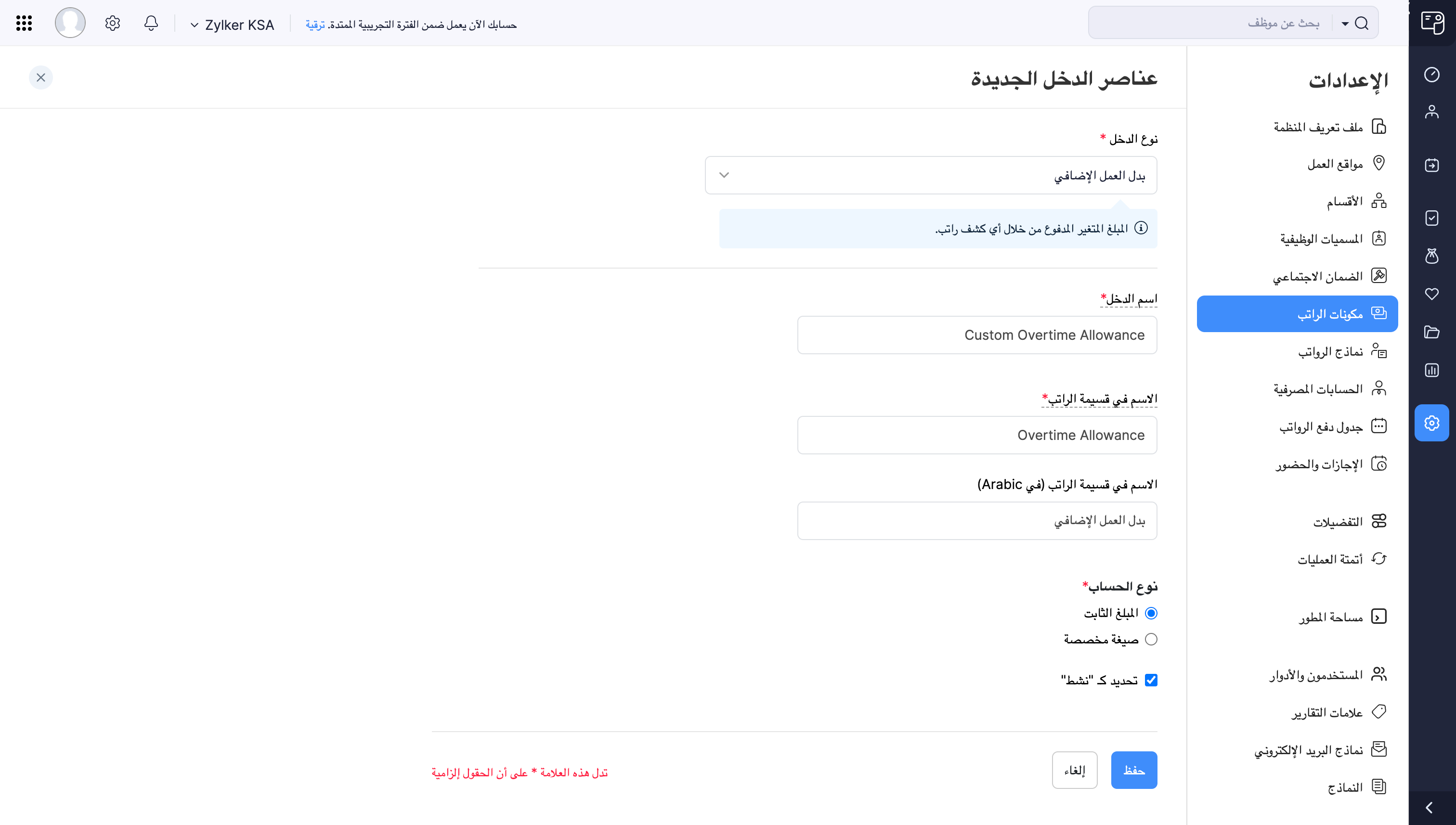
- انقر حفظ .
الأرباح المقررة
الكسب المجدول لمرة واحدة هو ميزة تسمح لك بجدولة مكونات الراتب المتغيرة التي سيتم دفعها في أي كشوف مرتبات قادمة وتلك الموجودة في حالة المسودة. باستخدام هذه الميزة ، يمكنك جدولة المدفوعات لمرة واحدة ليتم صرفها في شهر معين ، وسيشمل تطبيقنا هذه الأرباح المجدولة في تشغيل راتب الشهر الذي حددته.
على سبيل المثال ، قد يكون لديك حوافز فريدة أو مكافآت خاصة تريد دفعها لموظفيك ، ولكن هذه المدفوعات منفصلة عن رواتبهم الشهرية العادية. يمكنك جدولة هذه المدفوعات لمختلف الحوافز والمكافآت والمدفوعات المتغيرة الفريدة لمرة واحدة.
المشهد ويرحب أجمل، رئيس فريق الرواتب في زيلكر الشرق الأوسط، بعائشة، المحللة الجديدة، في الشركة. لإظهار التقدير ، تقدم الإدارة لعائشة مكافأة الانضمام. باستخدام الكسب المقرر لمرة واحدة في تطبيقنا ، تقوم أجمل بتكوين مكافأة الانضمام التي سيتم دفعها في الرواتب القادمة لعائشة. يتم تضمين المكافأة في شهر الدفع المقرر ، مما يضمن حصول عائشة عليها على الفور في يوم دفعها الأول ، مما يجعلها تشعر بالتقدير والدافع.
ملاحظة هذه الميزة متوفرة فقط في الوصول المبكر. الإتصال support@zohopayroll.com للوصول إلى مؤسستك.
- جدولة الأرباح
- تحديث الأرباح المقررة أثناء معالجة الرواتب
- الأرباح المقررة خلال كشوف المرتبات للتسوية الكاملة والنهائية
يمكنك جدولة الأرباح الحالية من خلال تمكين خيار جدولة الأرباح. بدلاً من ذلك ، إذا كنت ترغب في إنشاء ربح جديد يحتاج إلى جدولة ، فيمكنك القيام بذلك أيضًا.
#### إضافة أرباح مجدولة {#add-scheduled-earnings}
يمكنك جدولة الأرباح لموظفيك عن طريق وضع علامة على الأرباح ككسب مجدول.
ملاحظة لن تتمكن من جدولة الأرباح التي يتم إصلاح نوع الحساب لها.
لجدولة الأرباح لموظفيك:
- الذهاب إلى الإعدادات وانقر مكونات الراتب .
- حدد كسب مع نوع الحساب كما متغير .
- اختر هذا هو كسب مجدول .
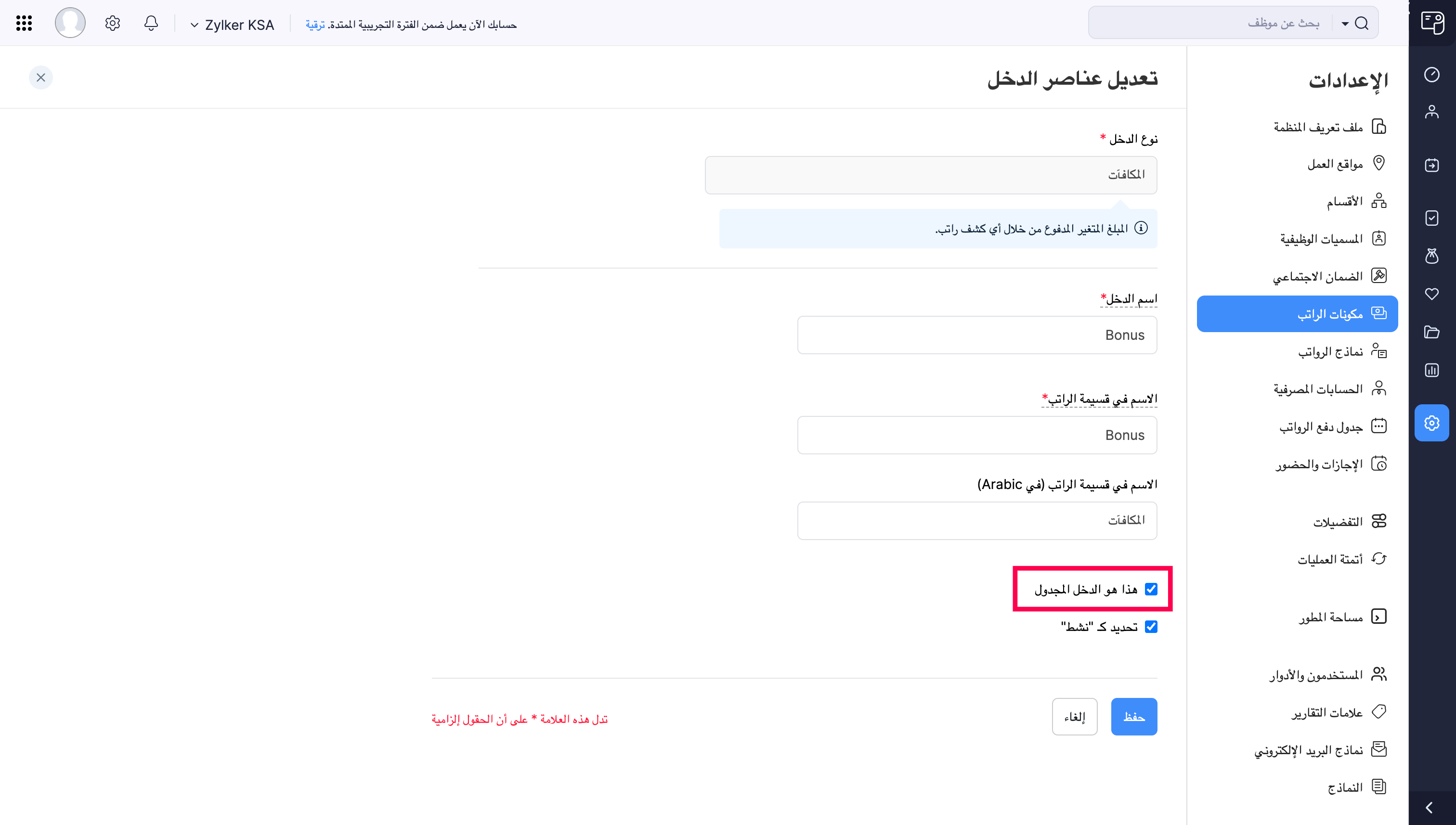
- انقر حفظ .
بمجرد وضع علامة على الكسب كما هو مقرر ، ستتمكن من جدولة الكسب الذي سيتم دفعه في الشهر الذي تختاره في صفحة تفاصيل راتب الموظفين.
تعيين الأرباح المجدولة للموظفين
إليك كيف يمكنك تعيين ربح مجدول للموظف:
- الذهاب إلى الموظفون وحدة واختيار موظف.
- التبديل إلى تفاصيل الراتب علامة التبويب.
- انقر إضافة في أعلى اليمين واختيار كسب مجدول .
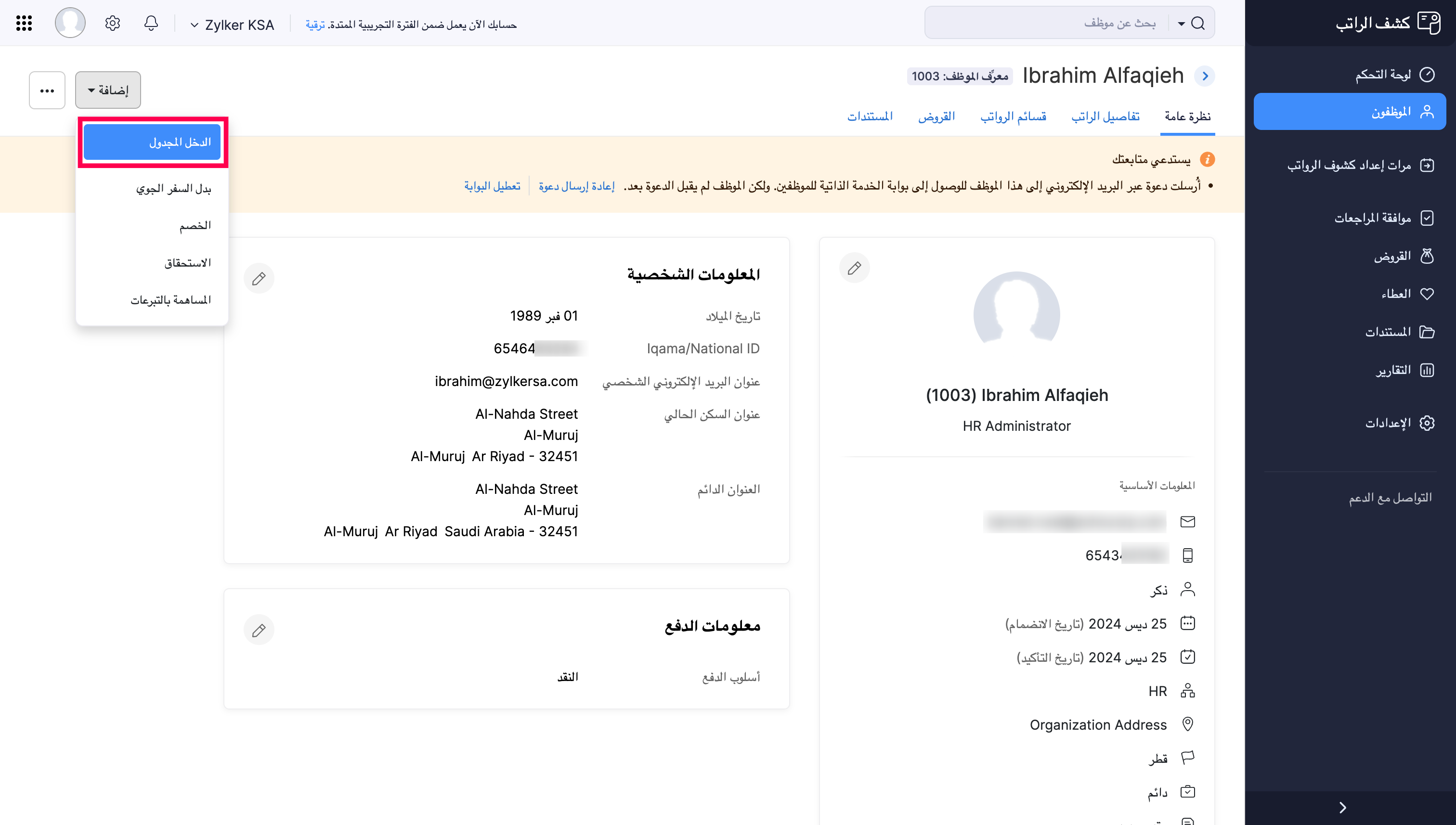
- اختر كسب.
نصيحة المحترفين إذا لم تجد الكسب الذي تبحث عنه، يمكنك اختيار + كسب جديد مجدول لإنشاء كسب مجدولة جديدة.
- أدخل المبلغ السنوي وشهر الدفع.
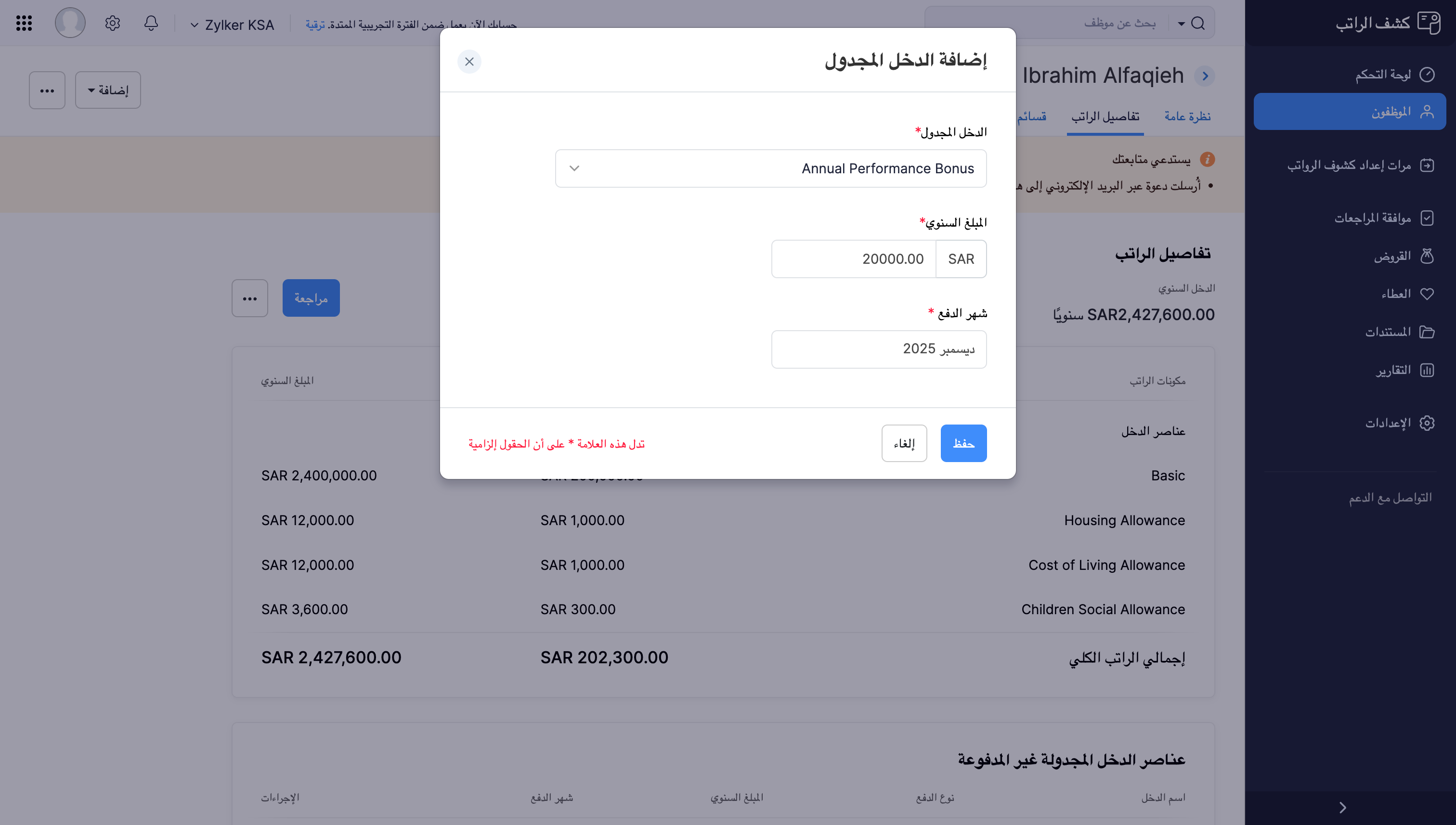
- انقر حفظ .
بمجرد إضافتك ، ستتمكن من تحرير أو حذف الكسب المقرر للموظف بموجب الأرباح غير المدفوعة المجدولة القسم.
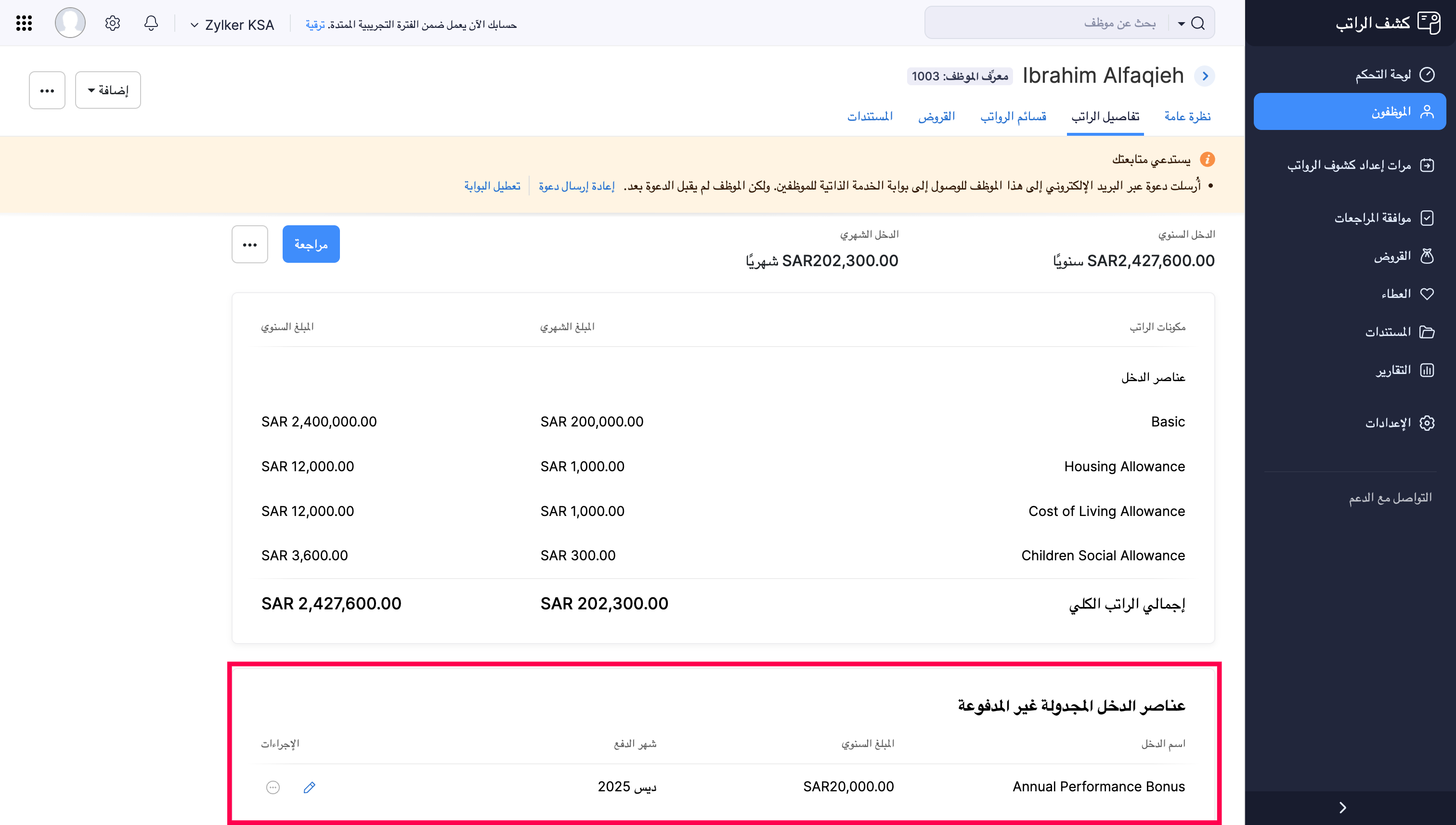
استيراد الأرباح المجدولة
عند التعامل مع أرباح مجدولة متعددة ، يمكنك استيرادها بكفاءة إلى تطبيقنا. إليك كيف:
- الذهاب إلى الموظفون وحدة.
- انقر على المزيد رمز في الزاوية اليمنى العليا وانقر فوق بيانات الاستيراد .
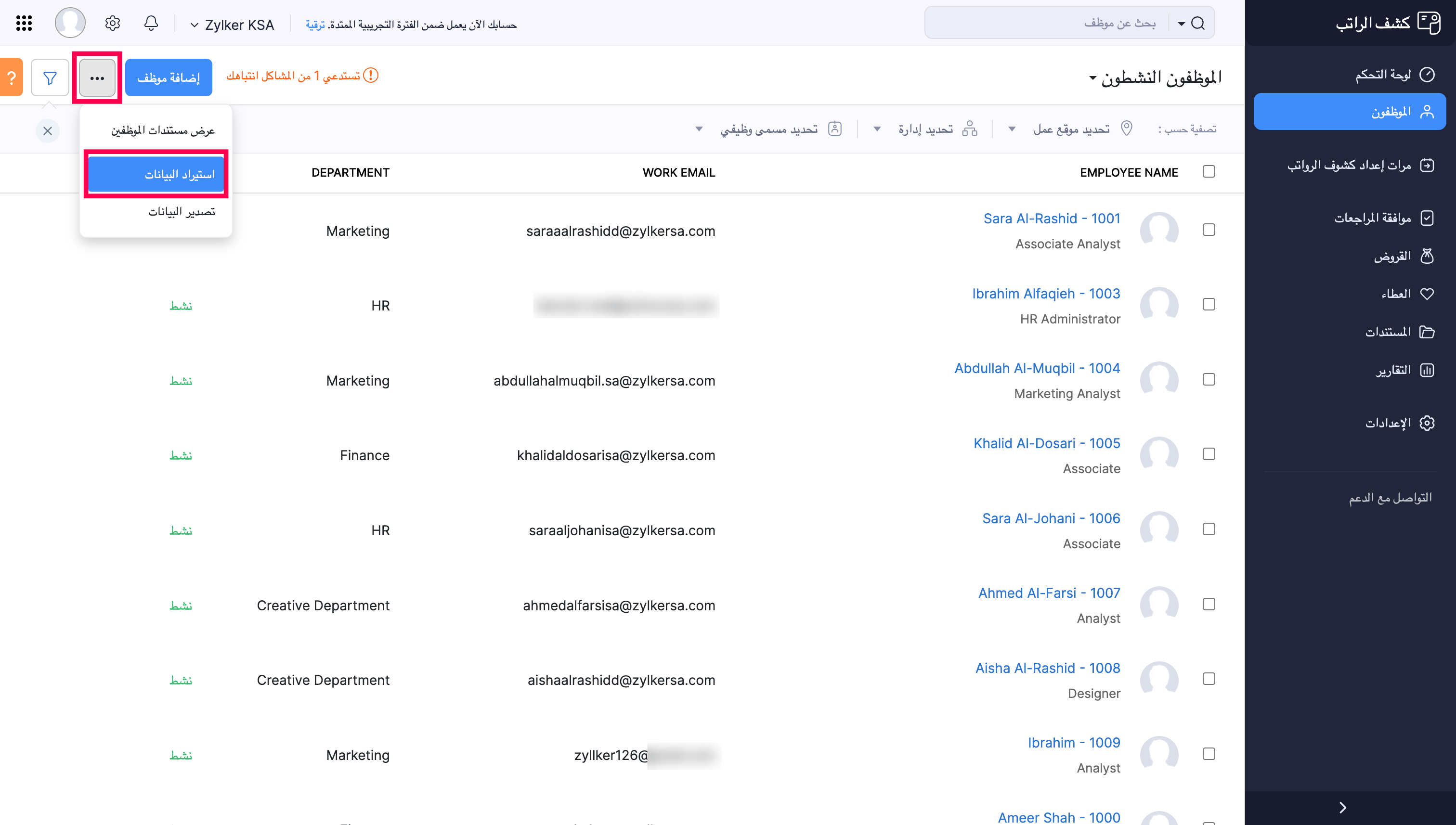
- اختر أرباح الموظفين المجدولة مثل نوع الاستيراد.
- انقر المضي قدما .
قم بتحميل الملف الذي يحتوي على قائمة الأرباح المقررة التي ليست جزءًا من Ctc. إذا لم تكن متأكدًا من التنسيق ، فقم بإحالة الصورة أدناه.
- حدد الطريقة التي تريد بها التعامل مع الإدخالات المكررة.
- رسم خريطة لحقول ملفات الاستيراد مع الحقول في Zoho Payroll وانقر فوق الاستيراد .
سيتم استيراد الملف وسيتم رسم تفاصيل الكسب المقررة ضد كل موظف.
تحديث الأرباح المجدولة أثناء معالجة كشوف المرتبات
بمجرد جدولة الكسب الذي سيتم دفعه في الرواتب التي حددتها ، ستتم معالجة الكسب المقرر في كشوف المرتبات هذه. ومع ذلك، إذا كنت ترغب في إجراء أي تغييرات في اللحظة الأخيرة على تفاصيل الكسب المقررة، يمكنك إجراؤها أثناء معالجة الرواتب. إليك كيف:
الذهاب إلى الدفع يعمل وحدة.
انقر عرض التفاصيل بجانب الرواتب.
حدد الموظف الذي ترغب في تحديث تفاصيل الكسب المقررة له.
تحديث مبلغ الكسب المقرر تحت الأرباح القسم.
انقر حفظ .
سيتم دفع هذا المبلغ المحدّث لموظفك ككسب مجدول لمرة واحدة.
الأرباح المقررة في التسويات الكاملة والنهائية
في حالة إنهاء خدمة الموظف، سيتم تضمين أي أرباح مجدولة غير مدفوعة بعد تاريخ الإنهاء تلقائيا في كشوف مرتبات التسوية الكاملة والنهائية. لديك خيار تجاوز أو تخطي هذه المدفوعات حسب الحاجة.
الفوائد
يمكنك إضافة خطط الاستحقاقات التي تعزز رفاهية موظفيك مثل المزايا الطبية وغيرها من المزايا.
ملاحظة نحن لا نودع الخصومات للبائعين نيابة عنك. سيكون لديك لإيداع الخصومات بنفسك.
إضافة ميزة
لإضافة فائدة جديدة:
- الذهاب إلى الإعدادات وانقر مكونات الراتب .
- انقر إضافة عنصر اختر الاستفادة .
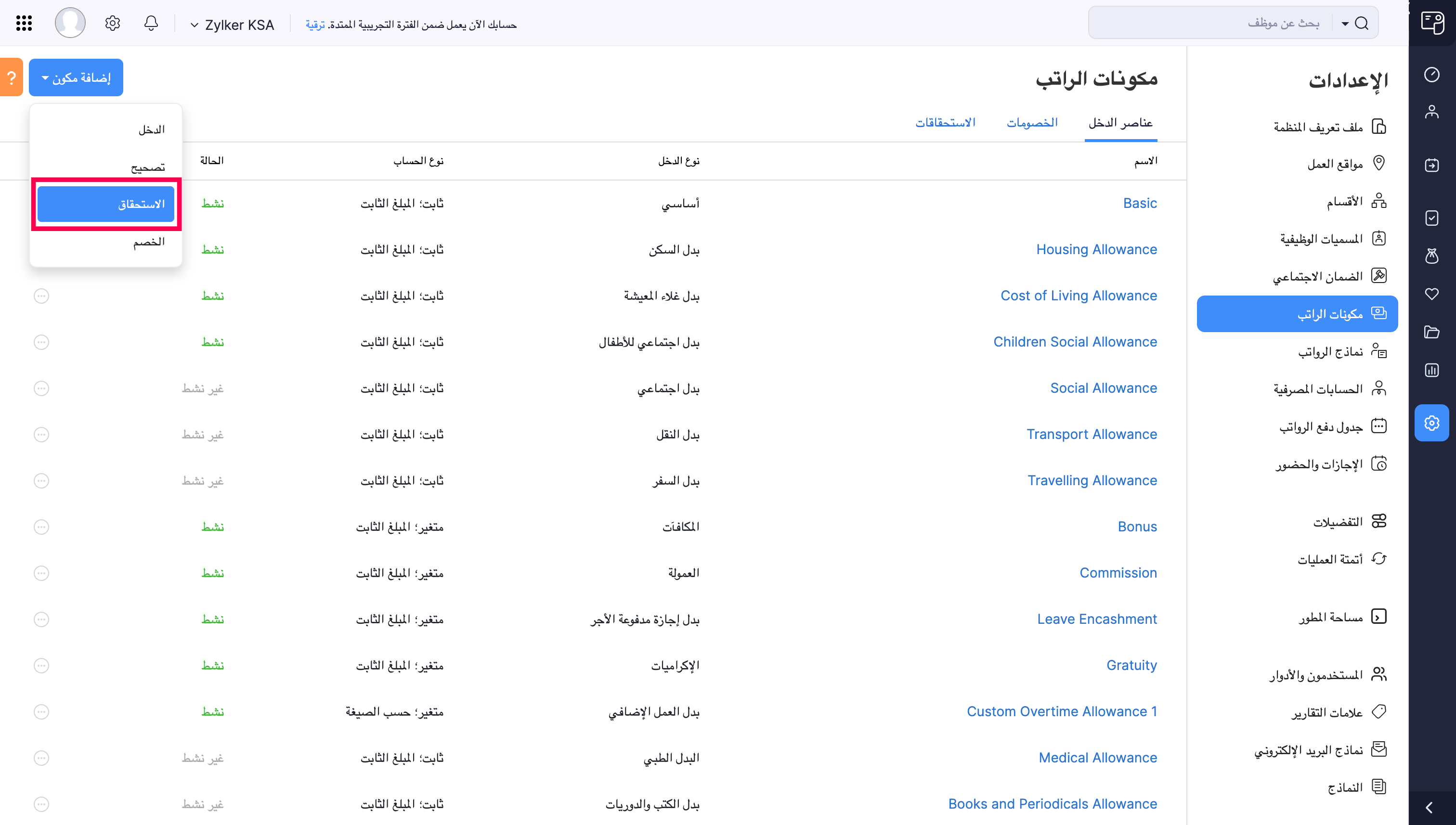
- اختر أ خطة الاستحقاقات .
- أدخل الاسم الذي سيتم عرضه على كشوف مرتبات الموظفين لخطة الاستحقاق هذه.
- اختر ضع علامة على هذا على أنه نشط الخيار.
- انقر حفظ .
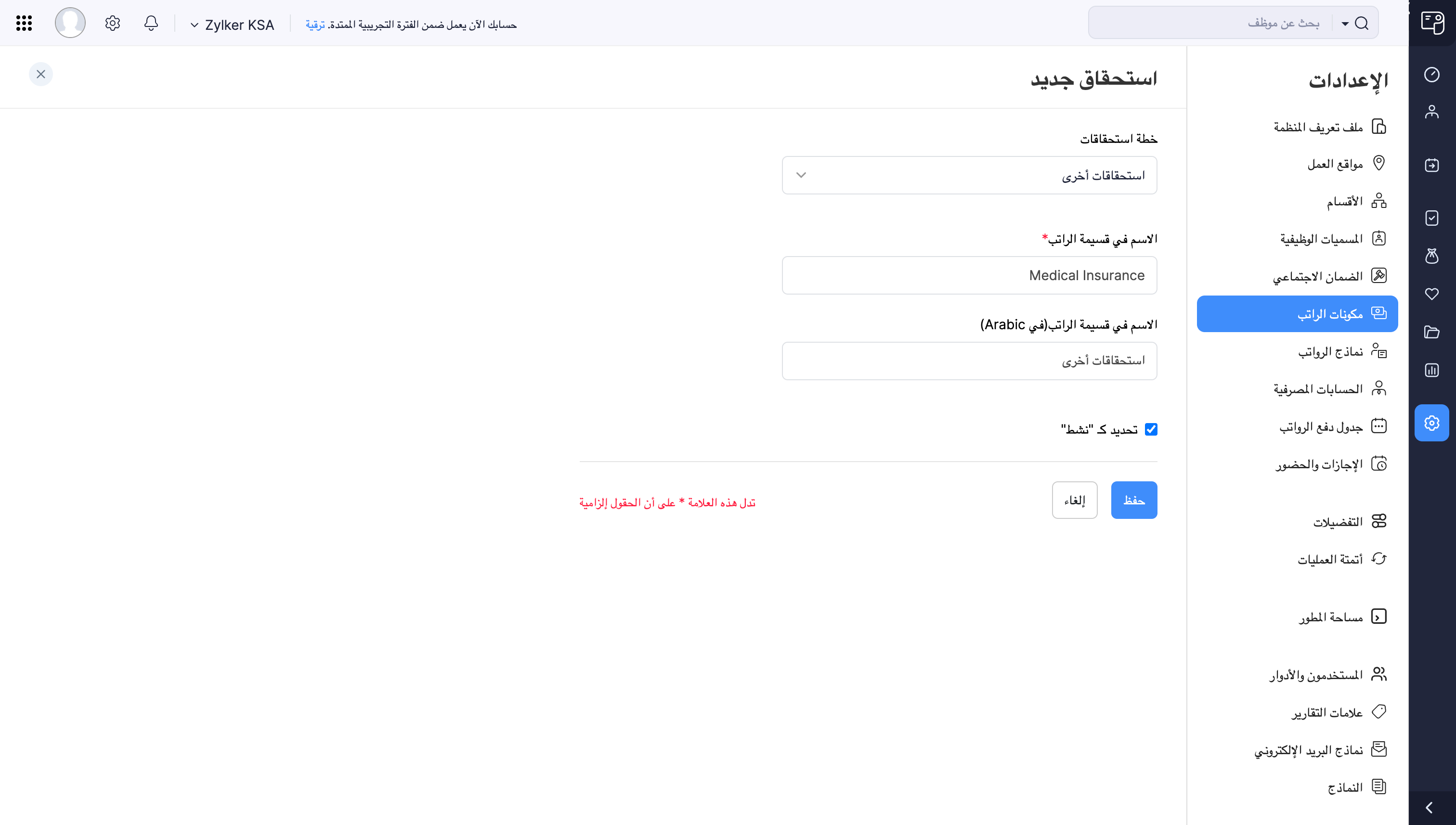
يمكنك تعيين هذه الميزة لموظفيك من صفحة تفاصيل الموظف أو أثناء معالجة الرواتب.
الخصم
تشير الخصومات إلى المبالغ المطروحة من الراتب الإجمالي للموظف للوصول إلى الأجر النهائي. يمكن أن تكون هذه الخصومات لأي غرامات أو أضرار أو مساهمات تقاعد أو زخارف أو نفقات أخرى تتعلق بالموظفين.
#### إضافة خصم {#add-a-deduction}
لإضافة خصم جديد:
- الذهاب إلى الإعدادات اختر مكونات الراتب .
- انقر إضافة عنصر اختر الخصم .
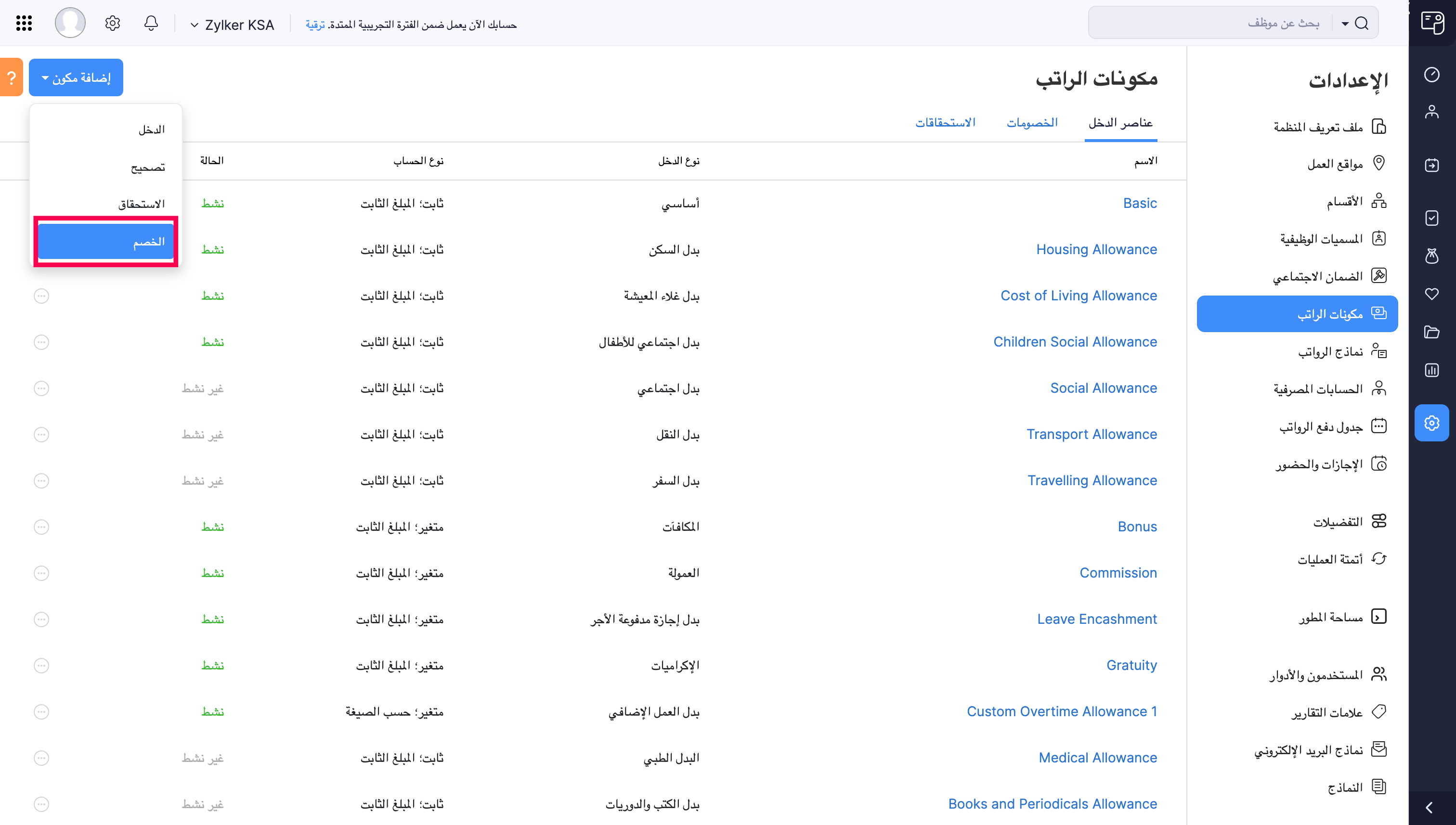
- أدخل اسم الخصم.
- حدد ما إذا كان خصمًا لمرة واحدة أو متكررًا.
- ضع علامة على المكون على أنه نشط.
- انقر حفظ .
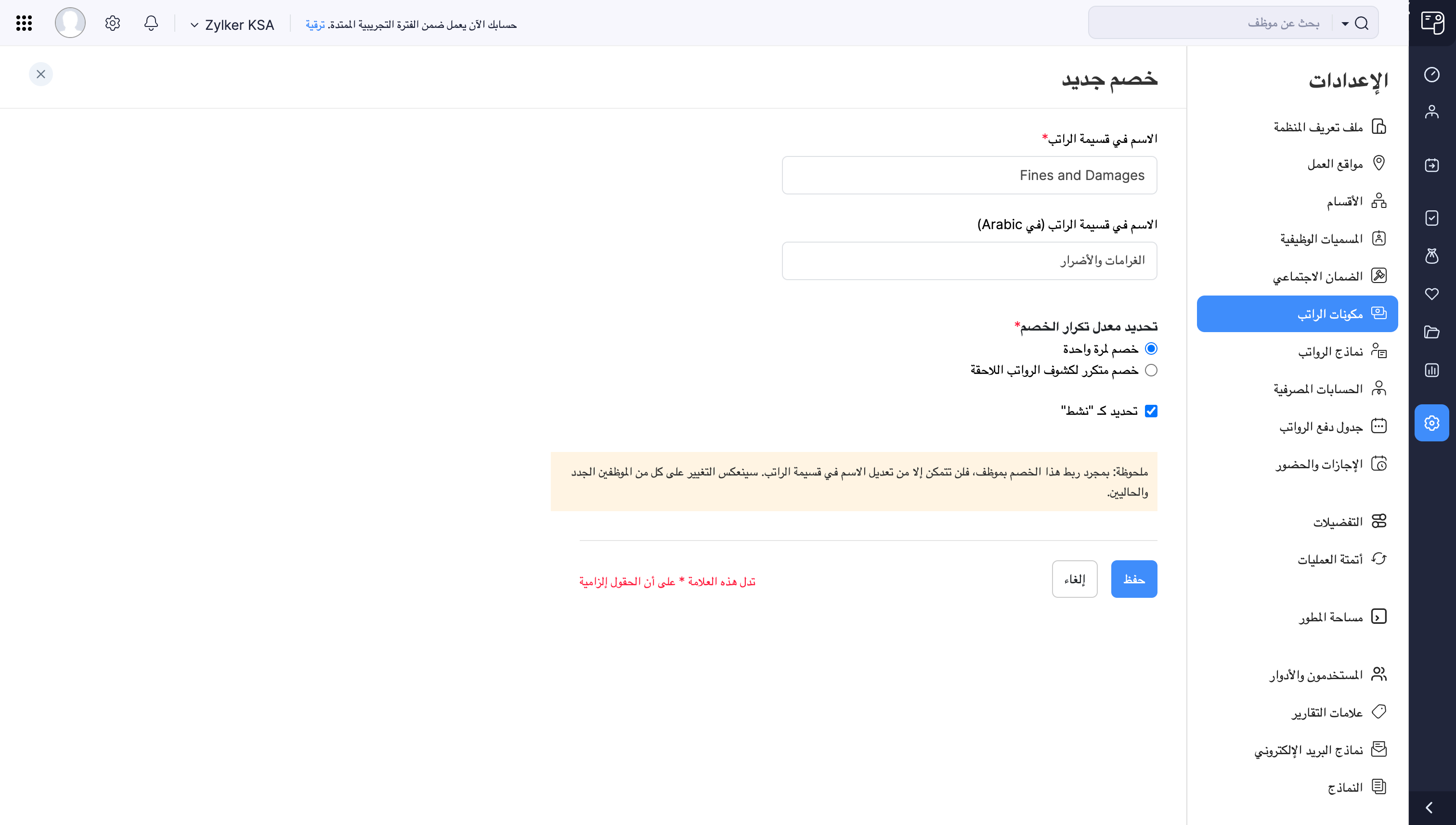
يمكنك تعيين هذا الخصم لموظفيك من صفحة تفاصيل الموظف أو أثناء معالجة الرواتب.
التصحيح
بمجرد تعيين مكسب للموظفين ، لن تتمكن من تحريره. في مثل هذه الحالات ، يمكنك إنشاء مكون تصحيح لمرة واحدة. هذا يساعد على إجراء تصحيحات لمكونات كسب.
إضافة تصحيح
لإضافة تصحيح:
- الذهاب إلى الإعدادات وانقر مكونات الراتب .
- انقر إضافة عنصر اختر التصحيح .
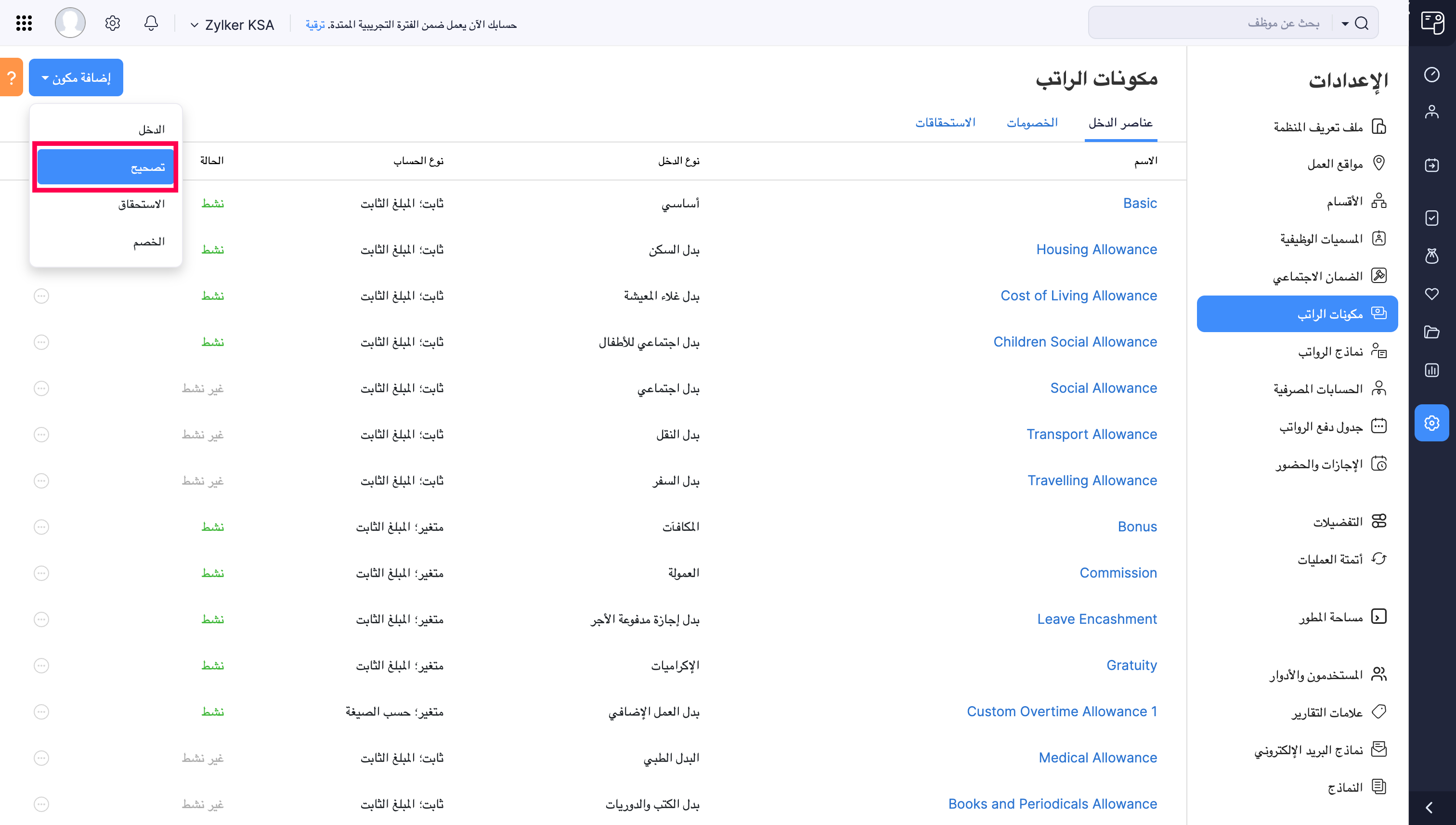
- حدد نوع الكسب الذي تريد تصحيحه.
- أدخل اسمًا للتصحيح.
- اختر ضع علامة على هذا على أنه نشط الخيار.
- انقر حفظ .
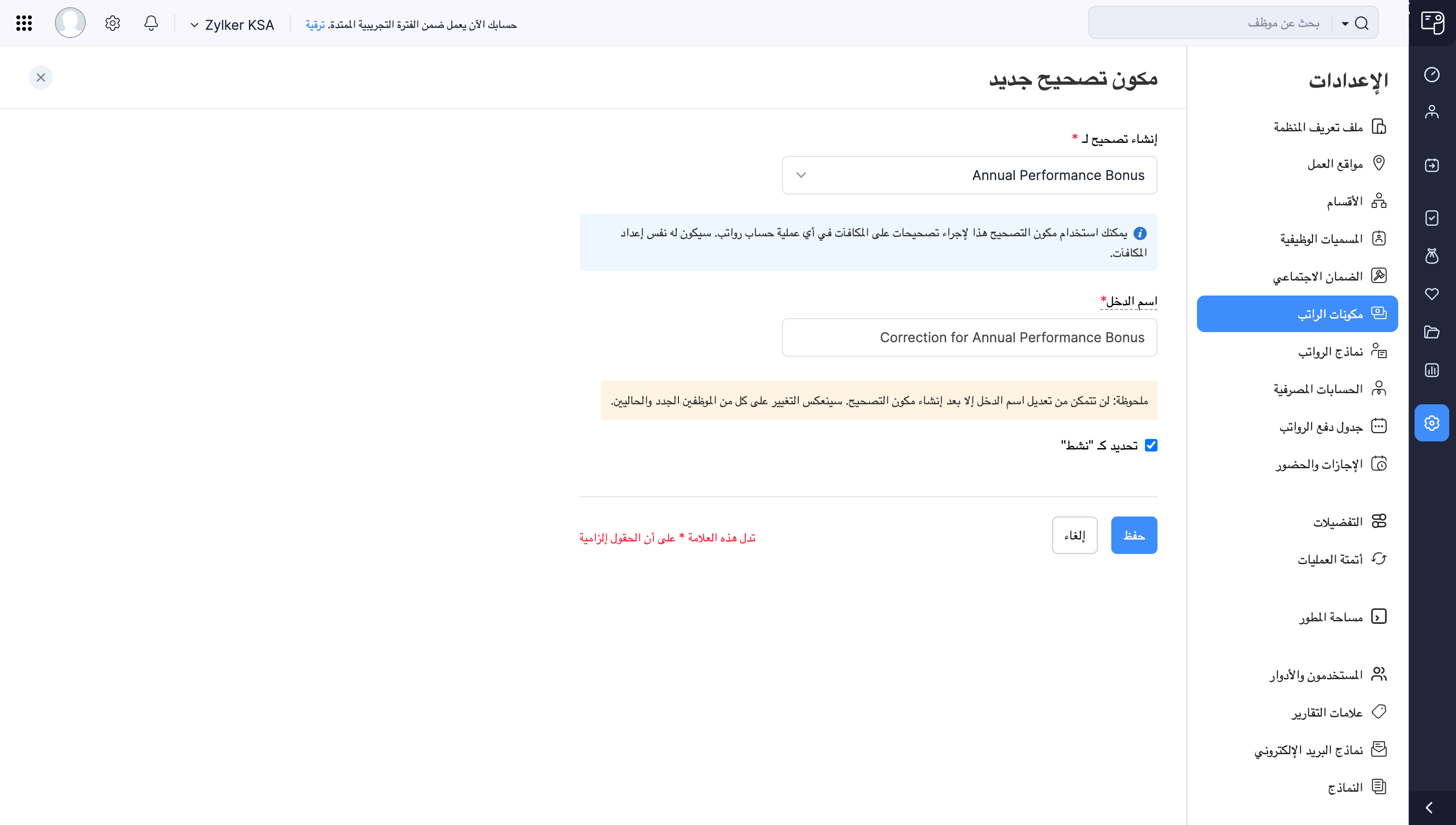
يمكنك الآن إضافة مكونات التصحيح هذه إذا لزم الأمر لموظفين معينين أثناء معالجة رواتبك.
تحرير مكونات الراتب
يمكنك تحرير مكونات الراتب ، شريطة ألا تكون متورطة في أي رواتب. إذا كان لديك رواتب قيد المسودة أو الحالة المعتمدة، فقم بحذفها ثم تحرير مكونات الراتب.
لتحرير عنصر الراتب:
- الذهاب إلى الإعدادات اختر مكونات الراتب .
- انقر على المزيد رمز بجانب عنصر الراتب الذي تريد تحريره.
- قم بإجراء التغييرات اللازمة.
- انقر حفظ .
سيتم تطبيق التغييرات فقط على الموظفين الجدد.
